Использование мастера для создания однотабличного отчета
- Для формирования в отчете итоговых значений воспользуйтесь диалоговым окном Summary Options (Итоговые опции). В нем содержится таблица, строками которой являются поля таблицы, а столбцами – возможные итоговые значения отчета (табл. 7.3.)
Таблица 7.3. Итоговые значения отчета.
| Столбец | Назначение |
|---|---|
| Field | Наименование поля таблицы, по которому будет вычисляться итоговое значение в отчете |
| Sum | При установке флажка в отчет будет помещена итоговая сумма поданному полю |
| Avg | При установке флажка в отчет будет помещено итоговое среднее значение по данному полю |
| Count | При установке флажка в отчет будет помещено итоговое количество строк |
| Min | При установке флажка в отчет будет помещено минимальное значение поля таблицы |
| Max | При установке флажка в отчет будет помещено максимальное значение поля таблицы |
Установите флажки для тех итоговых значений, которые хотите разместить в отчете.
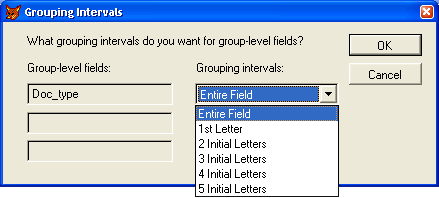
Рис. 7.7. Диалоговое окно Grouuping Intervals
В диалоговом окне Summary Options (Итоговые опции) под таблицей расположен переключатель, управляющий отображением в отчете областей данных (табл. 7.4).
Таблица 7.4. Назначение опций переключателя окна Summary Options.
| Опция | Назначение |
|---|---|
| Detail and Summary (Область данных и итоги) | При установке этой опции в отчете отображается область данных, промежуточные итоговые значения по группировкам и конечные итоговые значения по отчету |
| Summary only (Только итоги) | При установке данной опции в отчете отображается область данных и конечные итоговые значения по отчету |
| No totals (Нет итогов) | Если выбрана эта опция, то в отчете будет отображаться только область данных |
В нижнем правом углу диалогового окна Summary Options (Итоговые опции) расположен флажок Calculate percent of total for sums (Вычислить процент итоговых сумм), позволяющий в качестве итогового значения печатать процент промежуточного итогового суммарного значения от конечного итогового суммарного значения по отчету.
Завершив в диалоговом окне Summary Options (Итоговые опции) все необходимые установки, нажмите кнопку ОК.
